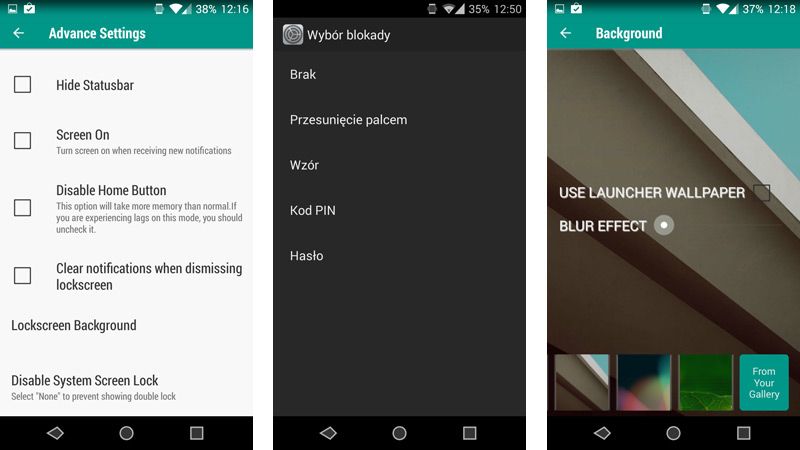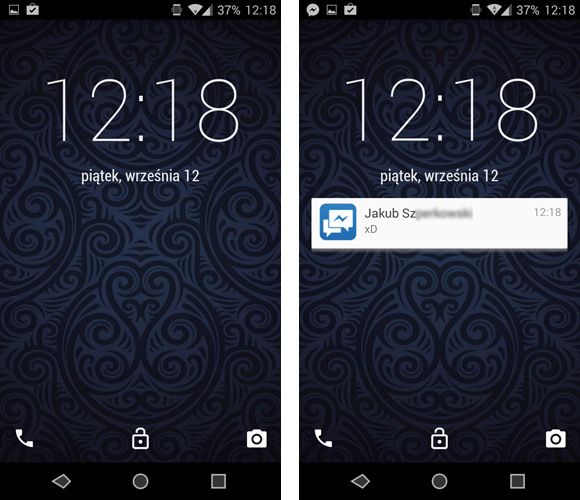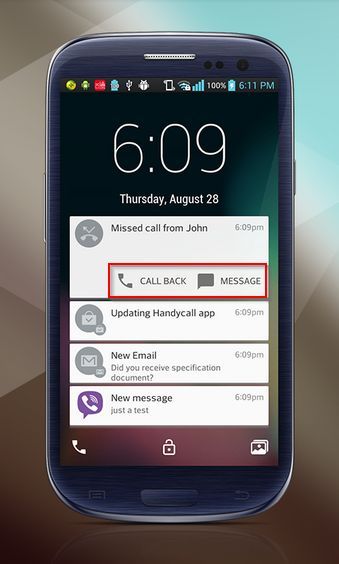Android L представляет собой довольно много изменений в визуальном слое. Мы уже показали, как установить клавиатуру Android L или другие элементы. На этот раз мы покажем вам, как добавить экран блокировки с Android L на ваш смартфон.
Экран блокировки на Android L довольно интересен и предлагает интересные функции. Прежде всего, он отображает уведомления из выбранных приложений без необходимости разблокировки телефона. Более того, пользователь может интегрироваться с этими уведомлениями — помимо открытия или отклонения, мы можем, например, написать SMS непосредственно с экрана блокировки.
Мы добавляем экран блокировки с Android L на ваш смартфон
Это не официальная версия от Google, но Play Store может загрузить 90% экранную блокировку с Android L. Он работает на каждом Android версии 4.0 и новее.
Скачать Android L Lockscreen
После загрузки найдите приложение «L Lockscreen» в списке и установите его. Отображается конфигурация экрана блокировки.
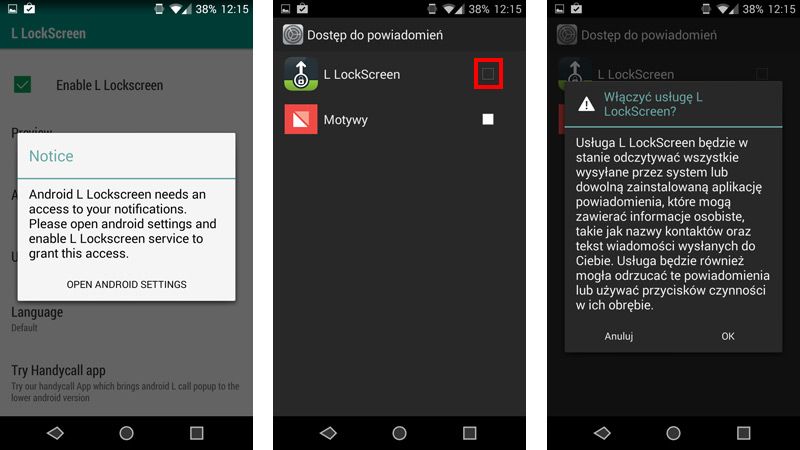
Во-первых, нам нужно активировать его. Для этого выберите опцию «Включить L Lockscreen». Приложение попросит нас разрешить доступ к уведомлениям — мы подтверждаем готовность предоставить разрешения и пометить их в списке L Lockscreen.
Экран блокировки Android L теперь активен, но он вступает в конфликт с нашей системой блокировки экрана. Для этого перейдите на вкладку «Дополнительные настройки> Отключить блокировку экрана системы».
Появится меню выбора блокировки экрана — выберите «Нет» здесь.
В расширенных настройках экрана блокировки Android L мы также находим некоторые полезные функции — мы можем скрывать статус, устанавливать параметр подсветки экрана каждый раз, когда мы получаем уведомление (Экран включен), и включать автоматическую очистку уведомлений с экрана блокировки после разблокировки (Очистить уведомления при отключении блокировки экрана).
В настройках мы также можем установить обои. Все, что вам нужно сделать, это ввести «Фон Lockscreen» и выбрать интересный фон. Мы также можем проверить опцию «Использовать обои запуска», чтобы объединить фон экрана блокировки с фоном основного экрана.
Теперь мы можем выйти из приложения и заблокировать экран. После разблокировки мы замечаем, что в середине экрана отображаются большие часы, а внизу есть место для получения уведомления. Мы можем открыть уведомление, нажав или удалив его, перемещая его влево.
Сам экран разблокирован, перемещая палец вверх. Переход слева направо приведет вас к номеру и адресной книге. В свою очередь, сдвиг справа налево открывает телефон и запускает камеру. Приложения, которые запускаются с соответствующим смещением пальца, могут быть установлены в настройках приложения.
Экран блокировки работает с некоторыми уведомлениями и позволяет вам управлять ими без разблокировки телефона. Например, если у вас есть пропущенный вызов, он будет немедленно отображаться на экране с возможностью мгновенного обратного вызова или написать SMS.